Wenn Sie Snapchat schon lange verwenden, wissen Sie vielleicht, dass alles, was Sie auf Snapchat posten oder Ihre Freunde mit Ihnen teilen, nach einiger Zeit verschwindet. Dies ist etwas, das uns manchmal nicht gefällt, denn wenn Sie Ihre Geschichte nicht gespeichert haben, können Sie sie selbst nicht erneut anzeigen. Wenn Sie etwas Erstaunliches aufgenommen und als Ihre Geschichte gepostet haben, suchen Sie möglicherweise nach einer Methode, mit der Sie Ihre alten Snapchat-Geschichten abrufen können, dann wird Ihnen dieser Artikel helfen. Glücklicherweise gibt es auf Android-Geräten einige Möglichkeiten, dies zu tun, auch wenn Sie vergessen, sie zu speichern. So zeigen Sie alte Snapchat-Geschichten an.
Schritte zum Anzeigen alter Snapchat-Geschichten
- Sie müssen einen Dateimanager herunterladen, wenn Ihr Gerät nicht standardmäßig über diesen verfügt. ES File Explorer ist die perfekte Wahl für diesen Zweck.
Hinweis: Da der ES File Explorer chinesischen Ursprungs ist, ist er in Indien möglicherweise nicht verfügbar, da die indische Regierung einige der chinesischen Apps verboten hat
- Sobald Sie mit dem Download und der Installation des Dateimanagers fertig sind, können Sie zum folgenden Ordner snapchat.android navigieren . Hier finden Sie einen Ordner namens Received_image_snaps, in dem Sie einen Ordner namens Received_images_snaps finden
- Öffnen Sie diesen Ordner und Sie werden Snaps finden, die zuvor mit Ihnen geteilt wurden.
Lesen Sie auch: So laden Sie Fotos von der Kamerarolle auf Snapchat hoch
Wenn Sie Ihre vorherigen Geschichten überprüfen möchten, finden Sie sie wahrscheinlich auf der Kamerarolle, dh wenn Sie nicht vergessen haben, auf die Schaltfläche zum Speichern zu tippen.
Wenn Sie möchten, dass Ihre Geschichten automatisch auf der Kamerarolle gespeichert werden , können Sie diese Einstellungen in Ihrer Snapchat- Anwendung sowohl auf iOS als auch auf Android konfigurieren .
- Tippen Sie auf Ihr Profilsymbol (das Geistersymbol in der oberen linken Ecke). Sie befinden sich auf Ihrer Profilseite. Tippen Sie nun auf das Einstellungssymbol in der oberen rechten Ecke.
- Auf der Einstellungsseite finden Sie mehrere Optionen zum Einrichten Ihres Kontos. Scrollen Sie nach unten zu Erinnerungen.
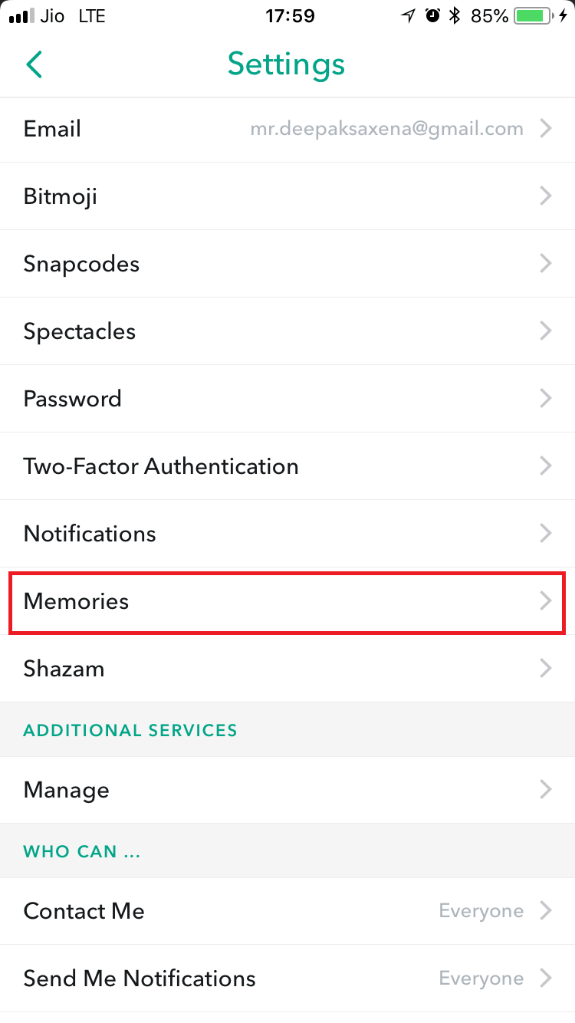
- Tippen Sie auf Erinnerungen und aktivieren Sie das automatische Speichern meiner Geschichte. Sie können wählen, ob Sie Ihre Geschichten in der Kamerarolle oder in Erinnerungen speichern möchten.
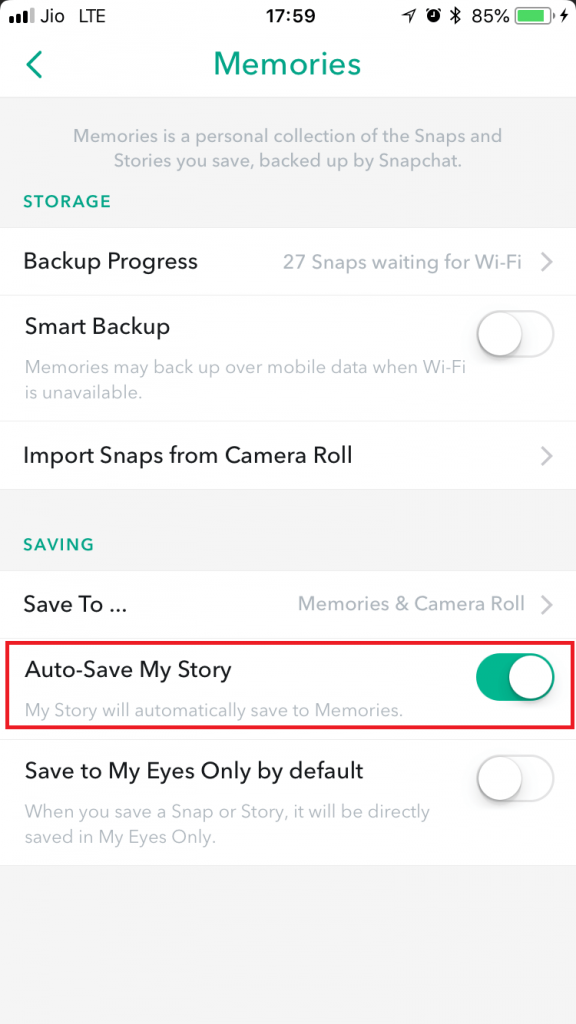
- Nachdem Sie diese Einstellungen konfiguriert haben, werden Ihre Geschichten automatisch gespeichert und Sie können sie aus dem Kamerarollenordner oder aus den Erinnerungen anzeigen.
Lesen Sie auch: So finden Sie jemanden auf Snapchat ohne Benutzername oder Nummer
So können Sie alte Snapchat- Geschichten anzeigen , auch wenn sie verschwinden. Jetzt werden Sie nie etwas verlieren, was Sie mit Snapchat und seinen erstaunlichen Filtern aufgenommen haben, und behalten es für immer bei sich.

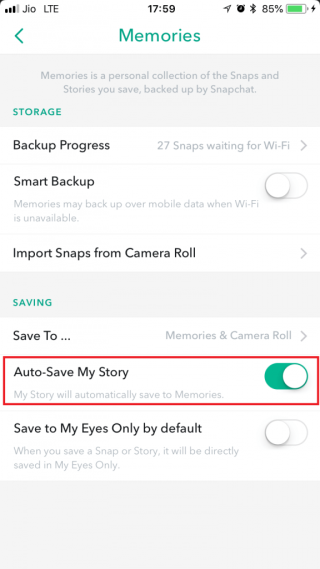
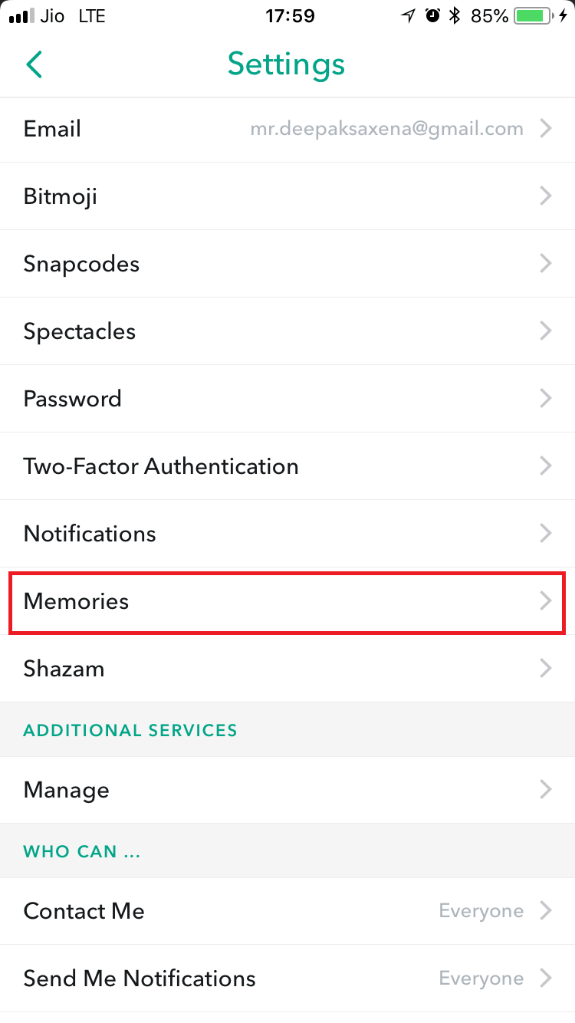
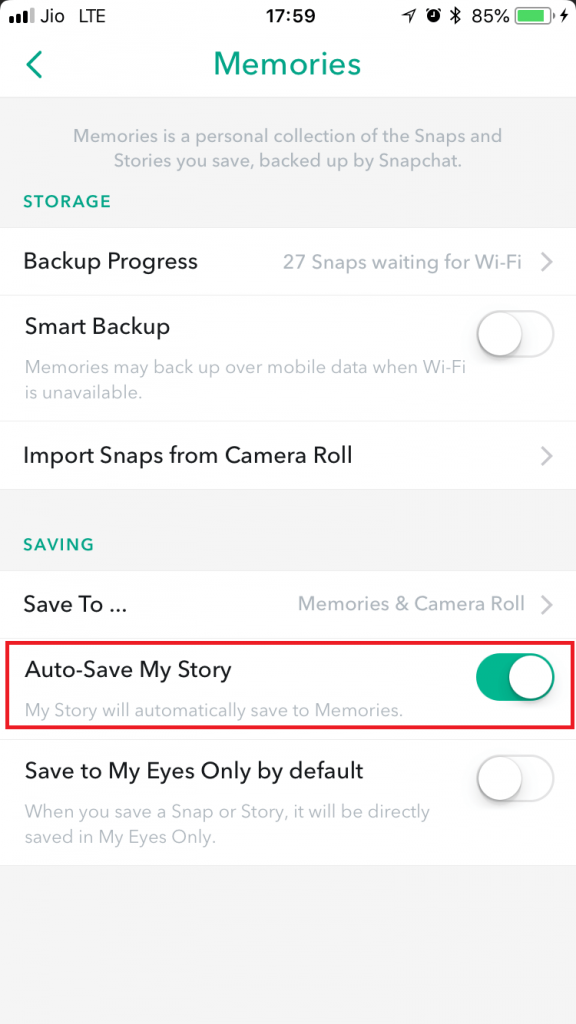


![So deaktivieren Sie Benachrichtigungen in Microsoft Teams [AIO] So deaktivieren Sie Benachrichtigungen in Microsoft Teams [AIO]](https://cloudo3.com/resources8/images31/image-2249-0105182830838.png)





![Bedingte Formatierung basierend auf einer anderen Zelle [Google Tabellen] Bedingte Formatierung basierend auf einer anderen Zelle [Google Tabellen]](https://cloudo3.com/resources3/images10/image-235-1009001311315.jpg)